-
Veľká Británia+44 (20) 4577-20-00
-
USA+1 (929) 431-18-18
-
Izrael+972 (55) 507-70-81
-
Brazília+55 (61) 3772-18-88
-
Kanada+1 (416) 850-13-33
-
Český+420 (736) 353-668
-
Estónsko+372 (53) 683-380
-
Grécko+30 (800) 000-02-04
-
Írsko+353 (1) 699-43-88
-
Island+354 (53) 952-99
-
Litva+370 (700) 660-08
-
Holandsko+31 (970) 1027-77-87
-
Portugalsko+351 (800) 180-09-04
-
Rumunsko+40 (376) 300-641
-
Švédsko+46 (79) 008-11-99
-
Slovensko+421 (2) 333-004-23
-
Švajčiarsko+41 (22) 508-77-76
-
Moldavsko+373 (699) 33-1-22
 Slovenčina
Slovenčina
Ako reštartovať sieť v Ubuntu
- Hlavná
- Znalostná báza
- Ako reštartovať sieť v Ubuntu
V systéme Ubuntu Debian je za inicializáciu sieťových rozhraní a konfiguráciu siete zodpovedná špeciálna sieťová služba. Konfiguráciu siete a sieťové nastavenia si môžete pozrieť v súbore /etc/network/interfaces. Ak tento súbor otvoríte, vykonáte zmeny a uložíte ich, budete musieť sieť reštartovať, aby sa zmeny prejavili. Ďalej si ukážeme, ako to urobiť na príklade Ubuntu 16.04.
Reštartovanie siete v Ubuntu
Áno, počítač môžete jednoducho reštartovať, ale v niektorých prípadoch to nie je úplne vhodné. Niekedy je jednoduchšie vykonať reštart siete, pretože je to jednoduchšie a pohodlnejšie, a čo je najdôležitejšie, je to aj rýchlejšie. Na tento účel stačí vykonať jeden príkaz:
$ sudo service networking restartSúčasné distribúcie už dávno používajú inicializačný systém Systemd, takže namiesto príkazu service môžete použiť príkaz systemctl:
$ sudo systemctl restart networking.service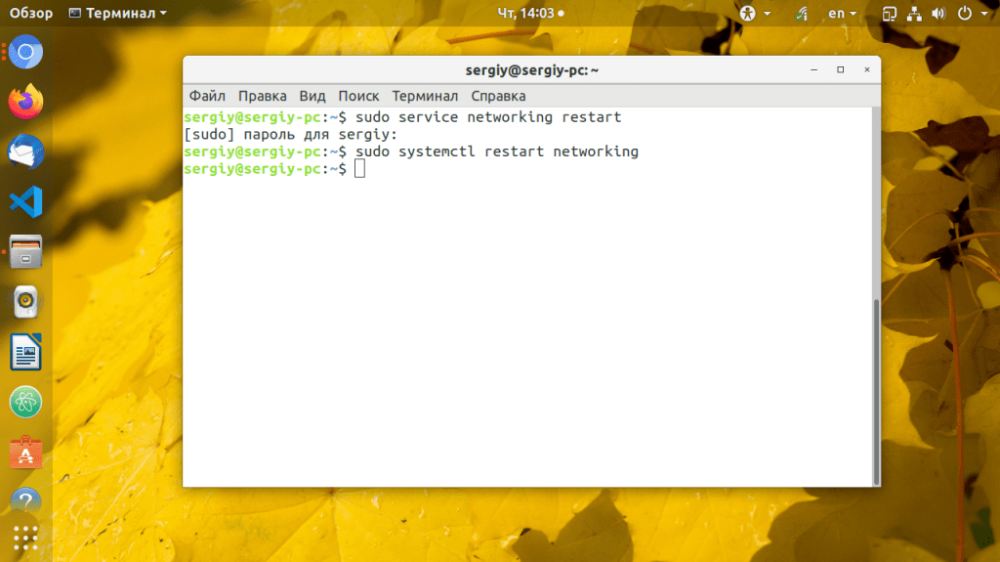
Môžete tiež reštartovať NetworkManager, čo je užitočné najmä vtedy, ak je sieť nakonfigurovaná prostredníctvom neho.
$ sudo systemctl restart NetworkManagerNa tejto operácii nie je nič zložité. Stačí spustiť niekoľko príkazov a sieť sa reštartuje.
Reštartovanie siete v NetworkManageri
Na správu siete sa v moderných distribúciách používa program NetworkManager. Je jednoduché ho vypnúť a potom hneď zapnúť (vlastne vykonať proces reštartu) pomocou nasledujúcich dvoch príkazov:
$ sudo nmcli networking off
$ sudo nmcli networking on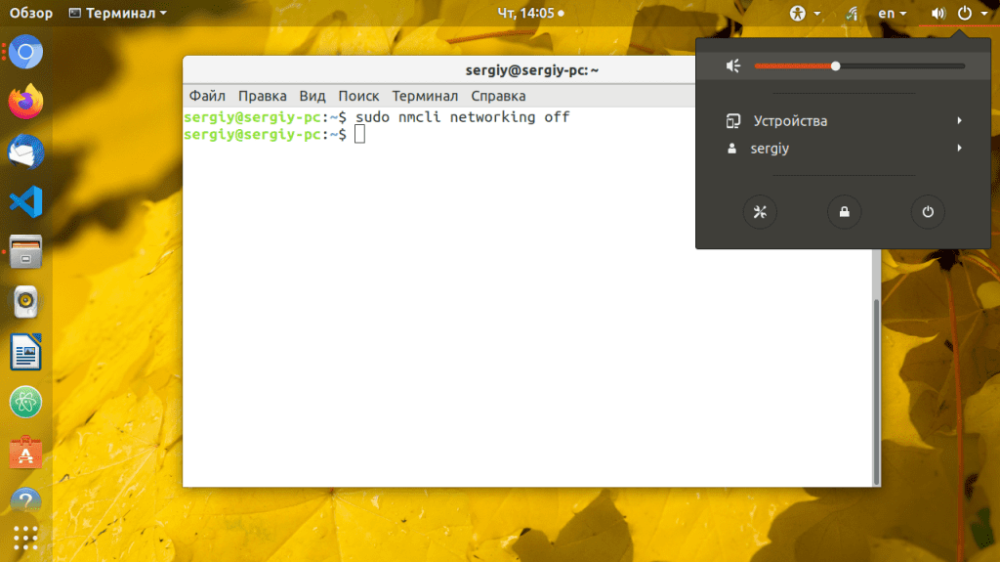
Ak ste to urobili správne, všimnete si, že ikona NetworkManager z panela zmizla, ale po niekoľkých sekundách by sa mala opäť objaviť.
Použitie príkazov FUP a IFDOWN
Tieto príkazy sú zodpovedné za sieťové rozhrania a sú na nižšej úrovni. Ak chceme vykonať reštart, môžeme najprv vypnúť a potom zapnúť všetky rozhrania. To sa vykoná takto:
$ sudo ifdown –a
$ sudo ifup -aV grafickom používateľskom rozhraní sa nič nezmení, ale hneď ako dôjde k zakázaniu sieťového rozhrania, stratí sa pripojenie k internetu.
Týmto spôsobom nemusíte zakaždým reštartovať počítač, aby ste obnovili sieť. Použite jednoduché príkazy a nástroje, ktoré ponúka systém Ubuntu.






































